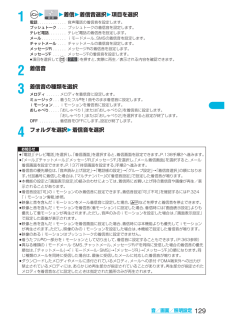Q&A
取扱説明書・マニュアル (文書検索対応分のみ)
"フォルダ"10 件の検索結果
"フォルダ"20 - 30 件目を表示
全般
質問者が納得動画ファイルは、どのような状態でSDカードに入っていますでしょうか。SDカードに単純に書き込んだだけですと、ファイルを携帯本体にはコピーできませんので、あらかじめSDカードに書き込むときに携帯に対応したフォルダを作成して、そこに動画ファイルを書き込む必要があります。SDカードに作成するフォルダは、http://mobilehackerz.jp/archive/wiki/index.php?P903iのその他の項目にのっていますので、参考にされてはいかがかと思います。
5947日前view46
全般
質問者が納得P903iはSD-Jukeboxが必須です。他のメディアソフトは不可【補足】もともとSD Juke Boxはパナソニックが販売していましたが、現状は生産終了です。当時、ドコモの携帯電話でSD Juke Box対応形携帯には添付されていたと思います。友達とかで持っている方から譲ってもらうしかないかも(シリアルナンバーが付いています)※vistaに対応しているかはわかりませんが・・
5528日前view125
全般
質問者が納得質問をする前に説明書を読みましたか?これ以外のやり方は一切ありませんし読めば誰でもできます。USBケーブルはマストアイテムです。(1470円)http://www.nttdocomo.co.jp/service/entertainment/music_player/usage/p_series/index3.htmlP903iはSD-Jukeboxがないと再生出来ません。kayabakoさん
5528日前view36
全般
質問者が納得画像の入れ方です。まず、microSDを携帯で初期化します。画像は、決められた正しいフォルダに正しいファイル名で入れる必要があります。画像は、このように入れます。(Jpeg)microSDの中の「PRIVATE」フォルダ→「DOCOMO」フォルダ→の中の「STILL」というフォルダを探す。無ければそこに「STILL」という名前のフォルダを作成します。その中に「SUDxxx」というフォルダを作成(xxxは数字です。)(例SUD001)フォルダ分けしたい場合は、「SUD002」「SUD003」と作る。そのフォル...
5687日前view100
全般
質問者が納得P903iのミュージックプレーヤーに対応しているのは、AAC・SDオーディオです。http://www.nttdocomo.co.jp/product/search/compare/compare.html?JSstatus=JSon&from=FROM_ENTRY&bearer_0=foma&series_0=903i&models_0=P903i&bearer_1=foma&series_1=&models_1=none&bearer_2=...
6044日前view30
全般
質問者が納得一旦削除してしまったデータはPC等に「バックアップ」をしていなければ復活させる事は出来ません。また、携帯電話に「PCのように指定した日の状態に戻す」機能は一切ありません。残念ですが・・・・。
6783日前view31
全般
質問者が納得非常によく出る質問ですが…着信音にする為には、iモードからダウンロードする必要があります。「SD-Jukebox」等で取り込んだ音楽データは、着信音には設定できません。※一部可能な機種もありますが、P903iでは設定不可
5932日前view36
全般
質問者が納得ドライバーがインストールされていない。PCとケータイが認識していない。使う側のミス。http://www.nttdocomo.co.jp/support/utilization/application/foma/com_set/driver/index.html
5940日前view245
全般
質問者が納得やり方は以下のページを参照してください。iモードから設定可能です。http://www.nttdocomo.co.jp/info/spam_mail/measure/domain/index.htmlで、相手には「受信/拒否設定にて、拒否したメールの送信者には宛先不明のエラーメッセージが返信されます。」とありますが、別の迷惑メール対策のからみでメッセージでないかもしれません(これは実際にやったことないので)。
6388日前view40
全般
質問者が納得今試してみたんですけど、削除出来ないということはないですねぇ。(当然ながらデフォルトの受信・送信フォルダ等は削除出来ませんが)フォルダにメールセキュリティを設定していませんか?ただ、こちらの場合、4のフォルダ名編集もグレーになっています。中のメールだけを保護にして、フォルダ削除を試みても「保護メール…削除できません」て警告が出るだけで4も6もグレーにならないです。その他だとちょっと分からないです。せっかく同機種なのに。お役に立てなかったら申し訳ないです。
6707日前view34
1FOMA端末とパソコンを接続してご利用できるデータ通信は、パケット通信・64Kデータ通信とデータ転送(OBEX)に分類されます。FOMA端末はパケット通信用アダプタ機能を内蔵しています。fi海外では、パケット通信・64Kデータ通信はご利用になれません。fi本FOMA端末は、IP接続に対応していません。送受信したデータ量に応じて通信料金がかかる通信形態です。(受信最大384kbps、送信最大64kbps)ドコモのインターネット接続サービス「mopera U」/「mopera」など、FOMAパケット通信に対応した接続先を利用します。パケット通信はFOMA端末とパソコンをFOMA USB接続ケーブル(別売)やBluetoothで接続し、各種設定を行うことで利用でき、高速通信を必要とするアプリケーションの利用に適しています。P.3以降の説明に従って、設定と接続を行ってください。fiパケット通信では送受信したデータ量に応じて課金されます。画像を多く含むホームページの閲覧、データのダウンロードなどのデータ量の多い通信を行うと、通信料金が高額になりますのでご注意ください。接続している時間に応じて、通信料金がかかる通信形態です。...
56インストール方法を選ぶ「一覧または特定の場所からインストールする(詳細) 」を選択し、「次へ」をクリックします。7ドライバを選ぶ「次の場所で最適のドライバを検索する」を選んだあと、 「リムーバブル メディア(フロッピー、CD-ROMなど)を検索」のチェックを外し、「次の場所を含める」をチェックします。「参照」をクリックし、「<CD-ROMドライブ名>:¥USB Driver¥Win2k_XP」を指定し、 「次へ」をクリックします。(CD-ROMドライブ名はお使いのパソコンによって異なります。)8「完了」をクリックする4つの「P903i通信設定ファイル」 (ドライバ)(P.6参照)がすべてインストールされます。すべての「P903i通信設定ファイル」 (ドライバ)のインストールが完了すると、タスクバーのインジケータから「新しいハードウェアがインストールされ、使用準備ができました。」というポップアップメッセージが数秒間表示されます。1FOMA端末とFOMA USB接続ケーブル(別売)を接続する(P.3参照)2Windows®を起動し「FOMA P903i用CD-ROM」をパソコンにセットする3「FOMA P90...
3かんたん検索/目次/注意事項376その他の便利な機能設定した時刻になるとアラーム音とアニメーションでお知らせします。3件まで登録できます。1m22アラーム2アラームを選んでl()2以下の操作を行う+m-4-4 <アラーム>アラームを利用するお買い上げ時 OFFアラーム一覧画面項目 操作・補足(時刻)2アラームを鳴らす時刻を入力fi時刻は24時間で入力します。fiすでに設定されているアラームと同じ時刻は設定できません。(アラーム音)2アラーム音の種類を選択fi「OFF」を選択した場合は、アラーム音の設定が終了します。2フォルダを選択2アラーム音を選択(電源ON)電源を切っているときにアラーム時刻になった場合、自動的に電源をONにしてアラーム通知するかどうかを設定します。2電源ONする・電源ONしない(マナーモード優先)マナーモード中のアラーム音量について設定します。2項目を選択マナーモード優先する . . . . .「アラーム音量」に従って音が鳴ります。アラーム優先する . . . . .本機能で設定した音量で音が鳴ります。3l() を押す(スヌーズ通知)スヌーズ通知するかどうかを設定します。スヌーズ通知しない場合...
9FOMA端末をパソコンに接続してパケット通信や64Kデータ通信を行うには、通信に関するさまざまな設定が必要です。「FOMA PC設定ソフト」を使うと、簡単な操作でダイヤルアップ、W-TCPや接続先(APN)の設定ができます。fi必ずAdministrator権限またはパソコンの管理者権限を持ったユーザーで行ってください。「FOMA PC設定ソフト」をインストールする前に、パソコンのデバイス上に「P903i通信設定ファイル」(ドライバ)(P.6参照)が正しく登録されている必要があります。(P.6参照)ここではWindows® XPにインストールするときの画面を掲載しています。お使いのパソコンにより画面の表示が多少異なります。1添付の「FOMA P903i用CD-ROM」をパソコンにセットする2「FOMA PC設定ソフト」をインストールするには「データリンクソフト・各種設定ソフト」をクリックするメニューが動作する推奨環境はMicrosoft® Internet Explorer6.0以降です。お使いのパソコンが推奨環境を満たさないときや、CD-ROMをセットしてもメニューが表示されない場合は次の手順で操作してくだ...
104「次へ」をクリックするセットアップを始める前に、現在稼働中の他のプログラムがないことをご確認ください。ご使用中のプログラムがあった場合は、「キャンセル」をクリックして、ご使用中のプログラムを保存終了させたあとインストールを再開してください。fi「旧W-TCP設定ソフト」 、「旧FOMAデータ通信設定ソフト」および「旧FOMA PC設定ソフト」がインストールされているという画面が出た場合はP.10参照。5内容をご確認の上、契約内容にご同意いただける場合は、「はい」をクリックする6セットアップタイプを選択するセットアップ後、タスクトレイに「W-TCP設定」を常駐させるかどうか選択できます。「W-TCP設定」がタスクトレイにあれば、「W-TCP通信」の設定・解除が簡単に操作できます。通常は「タスクトレイに常駐する」にチェックを付けたまま、「次へ」をクリックしてインストールを続けてください。fi「タスクトレイに常駐する」のチェックを外して設定した場合でも「FOMA PC設定ソフト」の「メニュー」→「W-TCP設定をタスクトレイに常駐させる」を選択することにより設定変更可能です。7インストール先を確認して、「次へ」を...
21かんたん検索/目次/注意事項・本書では各OS(日本語版)を次のように略して表記しています。Windows® 2000 Professionalは、 Microsoft® Windows® 2000 Professional operating systemの略です。Windows® XPは、Microsoft® Windows® XP Professional operating system、 またはMicrosoft® Windows® XP Home Edition operating systemの略です。・本製品は、Adobe Systems IncorporatedのFlash® Lite™テクノロジーを搭載しています。Flash、Flash LiteおよびMacromediaはAdobe Systems Incorporated (アドビシステムズ社)の米国ならびにその他の国における商標または登録商標です。・本製品の一部分にIndependent JPEG Groupが開発したモジュールが含まれています。・本製品のOBEX機能は株式会社ACCESSのIrFront®を搭載しています。・IrF...
291タスクトレイのダイヤルアップアイコンをクリックする2「切断」をクリックするネットワークに接続できない(ダイヤルアップ接続ができない)場合は、まず以下の項目について確認してください。切断のしかたお知らせfiブラウザソフトを終了しただけでは、通信回線は切断されない場合があります。確実に切断するためには、この手順に従って回線を切断してください。fiパソコンに表示される通信速度は実際の通信速度とは異なる場合があります。ネットワークに接続できないときはこんなときは こうします「FOMA P903i」がパソコン上で認識できない・ お使いのパソコンが動作環境(P.2参照)を満たしているかを確認してください。・「P903i通信設定ファイル」 (ドライバ)がインストールされているか確認してください。・ FOMA端末がパソコンに接続され、電源が入っているか確認してください。・ FOMA USB接続ケーブル(別売)がしっかりと接続されているかを確認してください。・ Bluetoothがダイヤルアップサービスで接続されているかを確認してください。相手先に接続できない・ ID(ユーザー名)やパスワードの設定が正しいかどうか確認してく...
29ご使用前の確認■新着メールがあったときはFOMA端末を閉じているときは、 プライベートウィンドウに「」 が表示されます。P.140「メール表示」を「ON」に設定している場合は、<を押すと受信したメールの受信日時、送信元、題名が表示されます。電話帳に登録している相手からメールを受信した場合、送信元の名前が表示されます。SMSを受信した場合、 題名には「SMS」と表示されます。複数のメールを同時に受信した場合、<を押すたびに3件までのメールが表示されます。fiセキュリティが設定されているBOX・フォルダ内のメールの受信日時、送信元、題名は表示されません。fi受信したメールの受信日時、送信元、題名を表示すると「」 は消えます。fi「受信表示設定」を「操作優先」に設定していて、待受画面以外を表示中にメールを受信したときは、情報は表示されずに「」 が表示されます。fi音声電話中やテレビ電話中にメールを受信したときは、「受信表示設定」を「通知優先」に設定していても情報は表示されません。お知らせfiFOMA端末を閉じた状態で<>またはp を押すと、バックライトが点灯します。暗い場所でも時刻を確認できます。fi省電力モードになると、...
88電話/テレビ電話カメラ画像の代わりに相手に送信する画像を設定します。1m22テレビ電話2画像選択2項目を選択応答保留選択. . . . . . . 応答保留中の画像を設定します。通話保留選択. . . . . . . 通話保留中の画像を設定します。代替画像選択. . . . . . . カメラOFF時の代替画像 (静止画またはキャラ電)を設定します。伝言メモ選択. . . . . . . 伝言メモ録画中の画像を設定します。伝言メモ準備選択 . . . 伝言メモ応答メッセージ再生中の画像を設定します。動画メモ選択. . . . . . . 動画メモ録画中の画像を設定します。2画像を選択内蔵 . . . . . . FOMA端末にあらかじめ保存されている静止画を相手に送信します。自作 . . . . . . 状態に応じたメッセージと 「ピクチャ貼付」で登録した静止画を合成したものを相手に送信します。キャラ電 . . 「代替画像設定」で選択したキャラ電を相手に送信します。(P.83参照)(手順1で「代替画像選択」を選択した場合のみ表示されます。)fil() を押すとデモ再生され、静止画またはキャラ電を確認でき...
129音/画面/照明設定1m22着信2着信音選択2項目を選択電話. . . . . . . . . . . . . 音声電話の着信音を設定します。プッシュトーク . . . . プッシュトークの着信音を設定します。テレビ電話. . . . . . . . テレビ電話の着信音を設定します。メール. . . . . . . . . . . iモードメール、 SMSの着信音を設定します。チャットメール . . . . チャットメールの着信音を設定します。メッセージR . . . . . . メッセージRの着信音を設定します。メッセージF . . . . . . メッセージFの着信音を設定します。fi項目を選択してl() を押すと、実際に再生/表示される内容を確認できます。2着信音3着信音の種類を選択メロディ . . . . . . メロディを着信音に設定します。ミュージック. . . 着うたフル®を1曲そのまま着信音に設定します。iモーション. . . iモーションを着信音に設定します。おしゃべり. . . . . 「おしゃべり1」または「おしゃべり2」を着信音に設定します。「おしゃべり1」または「おし...
- 1